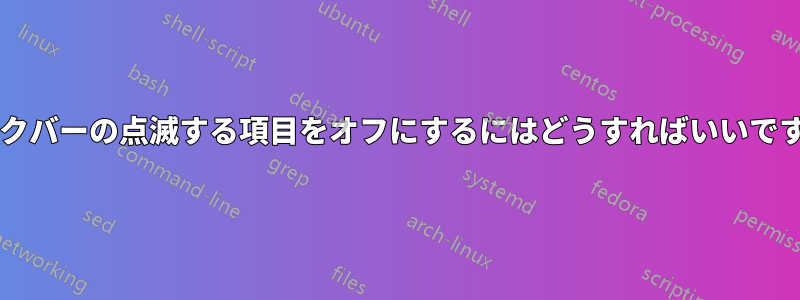
Windows 10 では、バックグラウンド アプリケーションがユーザーの注意を引く必要がある場合があり、ユーザーが認識するまでタスク バーが点滅します。これは、忙しくて実際には重要ではないことにすぐに応答できない可能性があるため、一般的に非常に迷惑です (特にチャット ウィンドウの点滅)。低速リンク経由でリモート デスクトップを使用している場合は、点滅によって貴重な帯域幅が消費され、速度が低下するため、さらに悪くなります。
アプリがフラッシュするのをブロックする方法はありますか? 代わりに単純な反転ビデオに切り替えれば、上記の問題がなくても同じように明らかになります。 これまでにオンラインでいくつかの参考文献を見つけましたが、それらはすべて基本的にレジストリキーハックを言い換えたものです。http://www.thewindowsclub.com/disable-flashing-taskbar-buttons-windows機能しません(効果がないようです)。
実際に機能するレジストリ ハックや、利用可能な場合はサードパーティ ソフトウェアも使用できます。
答え1
次のソリューションは、永続的な変更を行うものではなく、explorer.exe 内の一部の関数呼び出しをメモリ内でリダイレクト/パッチするだけです。手動で実行してテストする場合は、ログアウトして再度ログインすると、すべてがリセットされます (または、タスク マネージャーで explorer.exe を再起動するだけです)。私は Windows 10 でこれを使用しています。ただし、最初にテストする場合は、タスクバーが点滅する前に実行した場合にのみ機能することを言及する必要があります。この点に留意してください。
AutoHotkey v1.1 をインストールし、次の GitHub リポジトリから DisableFlashingTaskbarButtons.ahk をダウンロードします。https://github.com/Ciantic/DisableFlashingTaskbarButtons
次に、AHK スクリプトのショートカットを作成し、そのプロパティ ウィンドウに移動して、ターゲット値の右側に を追加します-NoMsgBox。次に、ショートカットをコピーし、WinKey+R を押して、shell:startup[実行] ダイアログ ボックスに入力し、Enter キーを押します。最後に、開いたスタートアップ フォルダーにショートカットを貼り付ければ完了です。
答え2
Microsoft がこのバグを修正していない間に私が見つけた回避策は、この小さなアプリを使用してアプリをトレイ バーに送信することです。https://github.com/fcFn/traymond/releases


